你知道 Windows 11 系统备份还可以使用这种方法吗?
作者:小Q 人气: 30如果您想对 Windows 11 系统进行备份,您可以通过使用 Windows 11 自带的系统备份功能,也称之为系统还原。或者您也可以通过使用 Ghost 工具,把整个系统打包生成一个系统镜像,这样在还原的时候可以指定恢复到您当前备份的日期。虽然两种备份形式不一样,但是它都有自己的优势和劣势。
Windows 11 系统自带备份优势和劣势
使用 Windows 11 系统自带备份功能,您可以对当前的系统创建一个还原点,而这个还原点可以在系统发生故障的时候选择该还原点进行恢复。从而可以因为避免误操作导致系统损坏而无法正常使用,不过使用该备份仍然有缺点。
如果您的系统坏了且无法开机,这种情况下即使您创建了 Windows 11 备份还原点,您仍然无法恢复之前创建的备份。因为本身系统损坏严重,从而无法造成恢复,这也就是说,想要恢复备份,您至少需要电脑能正常启动操作。
Windows 11 Ghost 备份优势和劣势
第三方的系统备份功能基本上都是使用 Ghost 这款工具执行的,它可以把当前的系统生成一个 GHO 格式的镜像,也称之为备份。在您需要的时候可以直接执行还原,从而类似执行了恢复备份操作。
不过它也有劣势,就是每次都需要进行重装还原,其实它类似重装系统。相对于 Windows 11 自带的备份,没有它灵活。
Windows 11 备份操作步骤
1、下载小白一键重装软件,然后退出电脑中的安全软件,在软件中选择备份还原功能。在选项中打开 Ghost 备份还原。
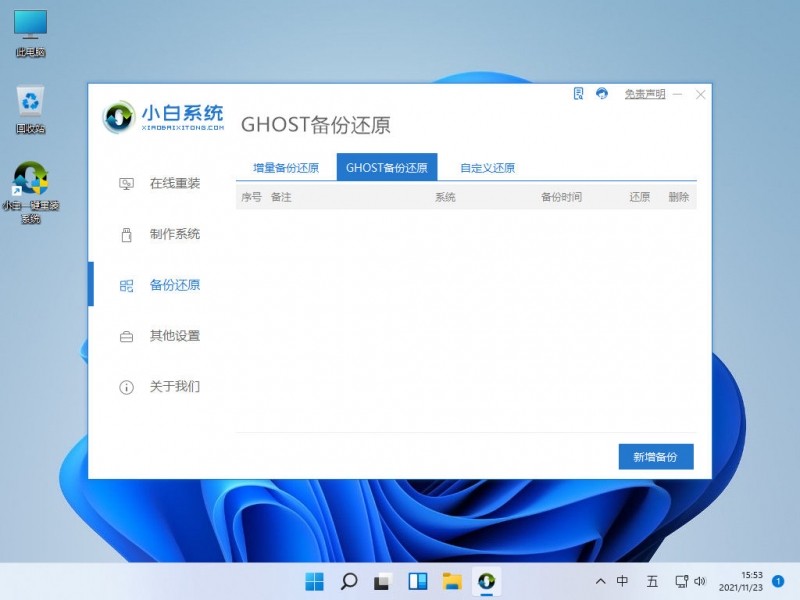
2、如果您的系统没有备份过,那么您只需要点击新增备份。在备注中输入名称以及设置压缩等级,这里建议压缩设置为高。
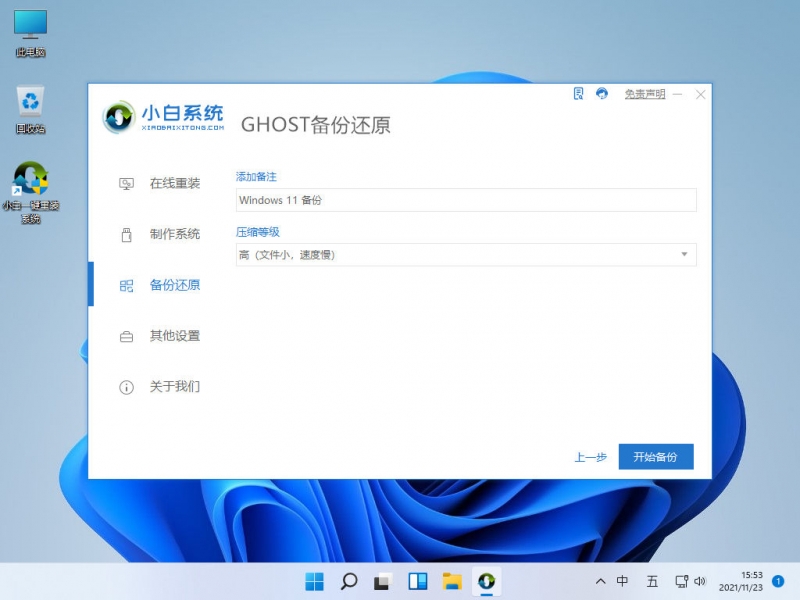
3、接下来小白一键重装软件会自动开始下载所需要的 PE 系统,下载完成后会自动部署,然后提示重启计算机。
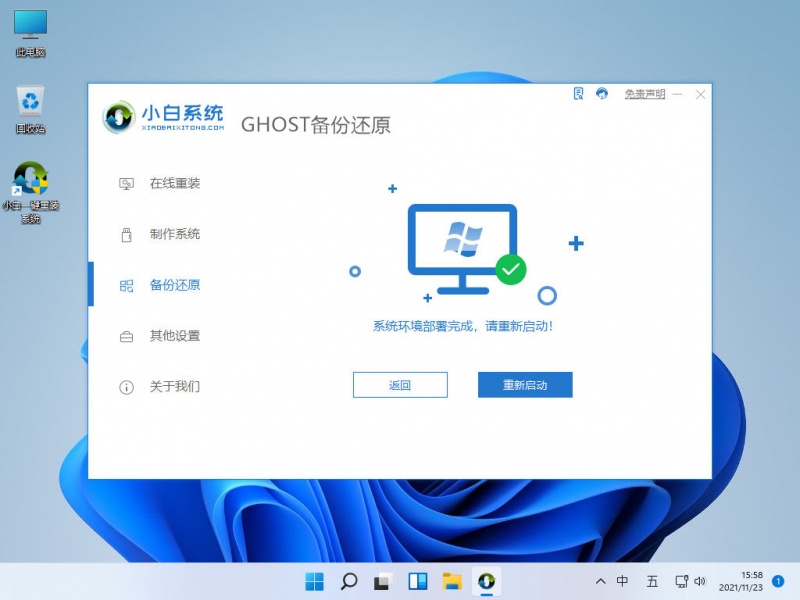
4、在软件中提供了两种备份模式,一种是直接备份,一种是进 PE 备份,随便选择一种备份即可。
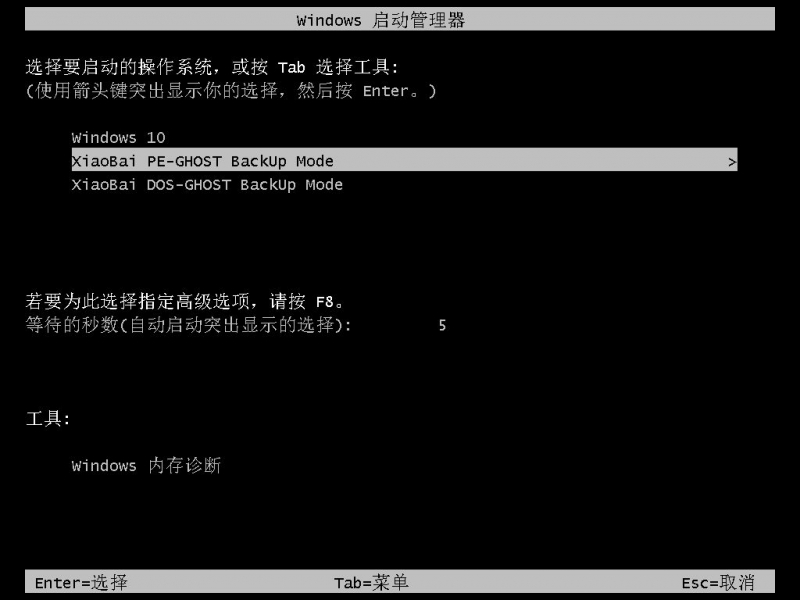
5、这里选择是进入 PE 系统执行 Windows 11 备份,所以进入后会自动打开小白工具开始执行备份。备份完成后选择立即重启。
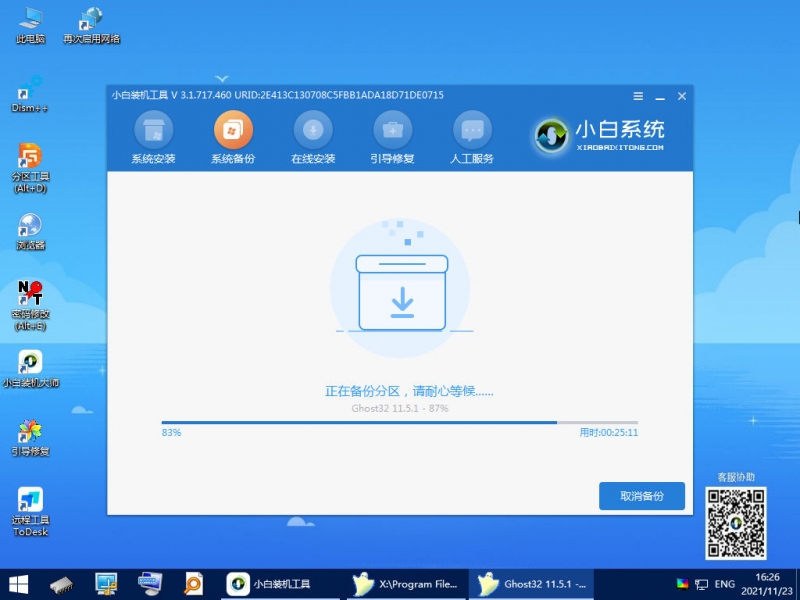
6、再次重启后打开小白软件中的备份还原功能,就能看到当前已经生成的 Windows 11 备份,如果您想还原 Windows 11 系统备份,可以在这里执行还原即可。
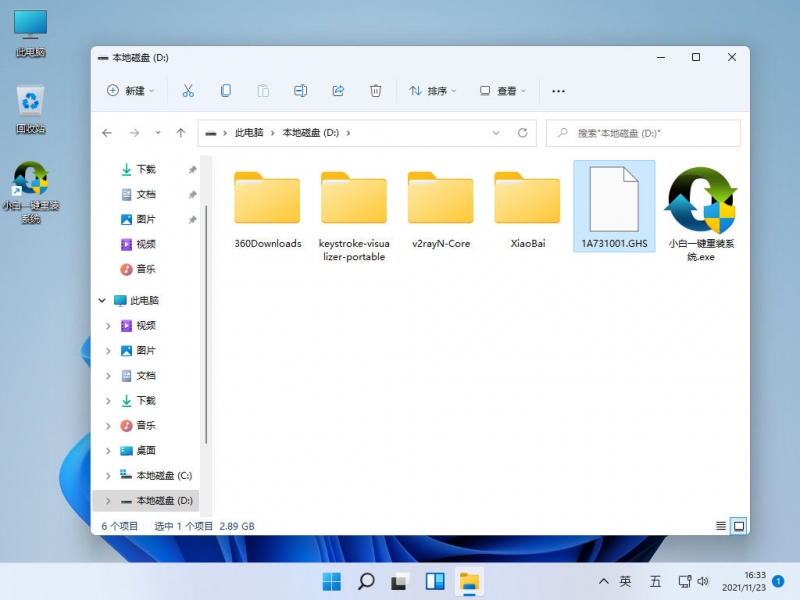
Windows 11 备份总结
其实对于 Windows 11 备份的问题,个人并不建议使用备份,因为执行备份它是把整个 C 盘全部进行打包生成系统镜像,如果您的 C 盘里有太多文件,整个备份的时间就会越久。而且备份本身就是打包整个系统,Windows 11 更新又特别快,一般建议下载安装全新的 Windows 11 会更适合。
加载全部内容